Message du site Web Azure "Vous n'êtes pas autorisé à afficher ce répertoire ou cette page.". Que faire?
Après avoir publié une application ASP.NET Core dans Azure à partir de Visual Studio 2017, ce message s'affiche lorsque je clique sur l'URL de l'application:
Ça fonctionnait bien avant. Est-il possible de réinitialiser le code source ou l'application?
Avez-vous des solutions?
You do not have permission to view this directory or page.
En gros, cela suggère que Azure rencontre une erreur lors de l'exécution de votre application Web. Depuis sa production, il ne montre aucun message d'erreur utile. À des fins de test/débogage, vous pouvez activer la messagerie détaillée Azure et la désactiver lorsqu'elle est prête pour la production. Pour ce faire, vous devez suivre ces deux étapes,
- Connectez-vous à Azure> Services d'application (menu de gauche)>
Your Web App> Journaux de diagnostic (le champ de recherche est en haut si vous ne le trouvez pas), puis activezDetailed Error Messagesou activez toutes les options de journalisation, à vous de choisir. - Maintenant, ajoutez ce qui suit dans votre fichier
Web Config, - Dans votre fichier
Web Config, ajoutez<customErrors mode="Off" />AVANT la balise de fermeture system.web,</system.web>. De même, ajoutez<httpErrors errorMode="Detailed"></httpErrors>AVANT</system.webServer>. Pour finir, téléchargez leWeb Configsur Azure et croisez les doigts.
Si vous suivez les étapes correctement, cela affichera les messages d'erreur en détail et, à partir de là, vous découvrirez ce qui ne va pas. Bonne chance!
You do not have permission to view this directory or page.
Ce message s'affiche lorsque vous avez restreint l'ip sur la configuration IIS. Vérifiez votre fichier Web.config et ajoutez votre adresse IP dans la section sécurité comme ci-dessous:
<security>
<ipSecurity allowUnlisted="false">
<clear />
<add ipAddress="192.168.250.70" allowed="true" />
</ipSecurity >
</security>
Supprimez-le si vous ne souhaitez limiter aucune adresse IP.
De la description de l'erreur, il n'est pas très clair sur ce qui s'est mal passé ici.
Vous pouvez vérifier si les fichiers déployés sont disponibles ou non avec Kudu Console .
Assurez-vous également que votre fichier de démarrage (par exemple, index.htm) est ajouté à la section des documents par défaut.
Je vous suggérerais de consulter Activer la journalisation des diagnostics pour les applications Web dans Azure App Service et Résoudre les problèmes liés à ASP.NET Core sur Azure App Service pour vérifier les détails de l'erreur et la cause première.
D'après mon expérience, si votre ID utilisateur de connexion sous Azure Active Directory (AAD), vous devez modifier les paramètres:
- Autorisation d'authentification
- App Service Authentication, "ON" = >> choisissez: Se connecter avec Azure Active Directory.
- Sélectionnez 'ActivityProvider', en fonction de votre objectif. Dans mon cas, j'utilise AAD.
- Configuré (Express: APP existante)
- Gérer Azure Active Directory: Gérer les autorisations et gérer les applications
Pour gérer les autorisations == >> Ajouter, dans Délégation, choisissez: Connectez-vous et lisez le profil de l'utilisateur